Окно поиска пациента открывается следующими способами:
|
·нажать кнопку Выбор пациента на инструментальной панели, ·выполнить команду меню Пациент/Выбрать пациента (Ctrl+P). |
В открывшемся окне (рис. 2.1) при отмеченном флажком поле Поиск ЭМК возможны следующие операции.
|
·В выпадающем списке поля Группа можно установить фильтр на пациентов по отделениям или выбрать режим показа всех пациентов. Для того, чтобы сделать выбранную группу группой по умолчанию, нужно слева от поля нажать кнопку Запомнить группу пациентов. ·При вводе первых букв в поля Фамилия, Имя, Отчество осуществляется поиск пациента. Подходящие варианты отображаются в списке отобранных пациентов. ·При дальнейшем вводе фамилии, имени или отчества происходит обновление списка отобранных пациентов. Ввод имени целесообразно проводить до того момента, пока нужное имя не появится в окне. Чтобы открыть историю болезни пациента, надо выделить найденную строку и нажать кнопку Выбрать. ·Чтобы произвести поиск по номеру ЭМК пациента, нужно и вписать номер ЭМК полностью в поле ID ЭМК. ·Существует возможность отфильтровать пациентов по типу и номеру полиса. Для этого в выпадающем списке на панели инструментов выбирается "Все/ОМС/ДМС", а в текстовом поле вводится номер полиса или его часть. |
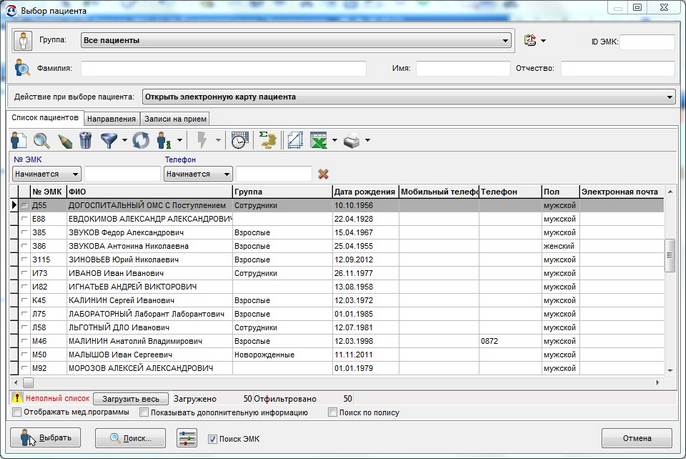
Рисунок 2.1. Окно выбора пациента
|
·В процессе ввода букв при поиске имени список отобранных вариантов может стать пустым, это означает, что пациента либо нет в базе данных, либо он приписан к другой группе. Во втором случае в поле Группа необходимо установить значение Все пациенты. Если имя по-прежнему не найдено, пациента можно добавить в базу данных, нажав кнопку Новый. ·Можно выбрать режим открытия карты пациента. Если в выпадающем списке под именем пациента стоит значение «Открыть электронную карту пациента», то при выборе пациента откроется форма, определенная в личных настройках врача – резюме ЭМК, титульный лист или медицинский титульный лист. При значении «Открыть электронную карту пациента и создать новую запись» будет предложено окно создания новой записи с текущим временем. «Поточный ввод» позволяет подряд вводить информацию для разных пациентов, при этом будет создаваться новая запись и автоматически осуществляться переход на заполняемую экранную форму. «Поточный ввод с проверкой существования текущей записи в ЭМК» осуществляет проверку наличия записи данного пользователя в ЭМК пациента за последние 2 дня и, если она уже есть, не предлагает создавать новую. ·Для выбора пациента нужно выделить соответствующую строку и нажать кнопку OK. |
|
·Удалить существующего пациента можно с помощью кнопки Удалить. |
|
·При нажатии на кнопку Поиск возможен расширенный поиск пациента по его прикреплениям к медицинским программам — номеру страхового полиса, срокам действия прикрепления и др. (см. ниже). ·Чтобы закрыть окно без выбора пациента, следует нажать кнопку Отмена. |
|
·Кнопка Настройка активного поля ввода позволяет выбрать поле, на которое будет позиционироваться курсор при открытии окна выбора пациента. Если поле не выбрано, курсор позиционируется на первое из полей поиска. Если же поля поиска в окне не включены, курсор позиционируется на поле Фамилия. |
Внизу окна поиска пациента расположены опции, включающие дополнительные вкладки:
·Отображать мед. программы – список прикреплений пациента;
·Показывать направления – список всех направлений пациентов;
·Показывать дополнительную информацию – записи на прием, направления, талоны и счета каждого пациента.
Окно с включенными опциями изображено на рис. 2.2. Подробное описание работы с дополнительными вкладками см. в разделе Список пациентов.
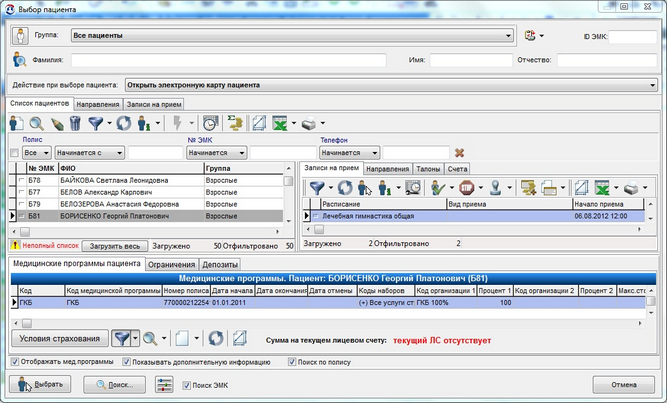
Рисунок 2.2. Окно выбора пациента с дополнительными вкладками